在word排版过程中,想把一段文字的格式应用给另一段文字怎么办?觉得一张图片的样式好看可不可以用到另外一张图片上呢?其实很简单,使用“格式刷”一下就能办到了。
格式刷?通俗点讲就是从A处复制格式,再将A处的格式粘贴到B处。比如A文本内容的格式为:加粗、红色、三号字,需要将B文本内容也设置为加粗、红色、三号字,这个时侯就可以使用格式刷快速将B文本内容设置为相应的格式。
格式刷操作方法过程
操作过程也比较简单:
1、选中想要的格式内容;
2、点击格式刷按钮(鼠标形状变为格式刷样式);
3、刷选需要设置格式的内容。
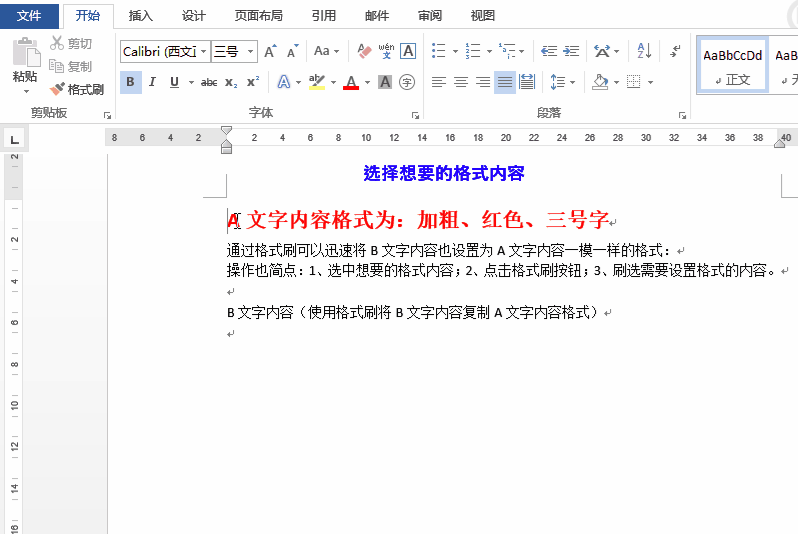
通过上面的例子应该能明白格式刷的意思了,如果需要在文中多次复制格式,则双击格式刷,鼠标形状将保持格式刷样式,在相应的地方刷选即可,要退出格式刷模式则再按一次格式刷按钮或按ESC键。
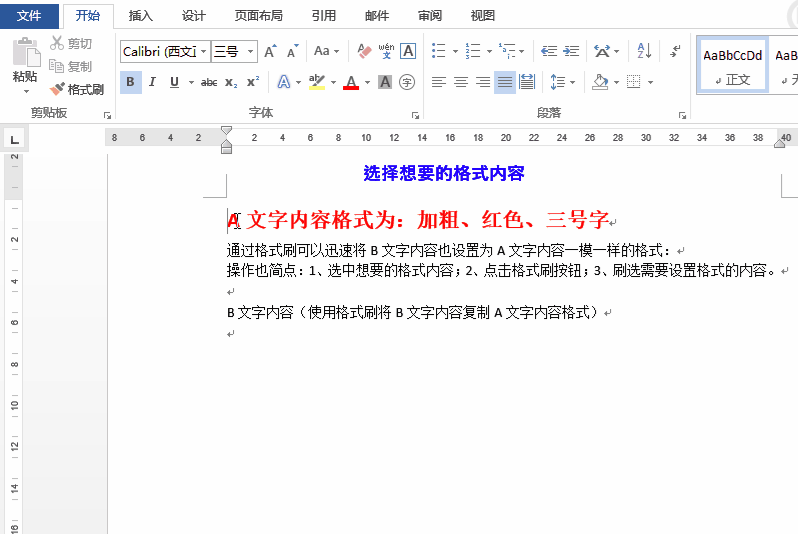
格式刷复制图片样式
当然格式刷并不是只能够复制文本格式,还可以复制图片格式(如图片边框阴影等)。操作和上面一样,首先选中想要的样式图片,再点击格式刷,再点击需要复制样式的图片。

格式刷快捷键
另外格式刷的快捷键为Ctrl+Shift+C(复制格式),Ctrl+Shift+V(粘贴格式),利用格式刷快捷键复制格式将更加快速迅捷。比如当我们需要在一篇文章中划出重点内容时,可以先用Ctrl+Shift+C复制好重点内容的格式,再选择文章中的重点内容后按Ctrl+Shift+V粘贴该格式。
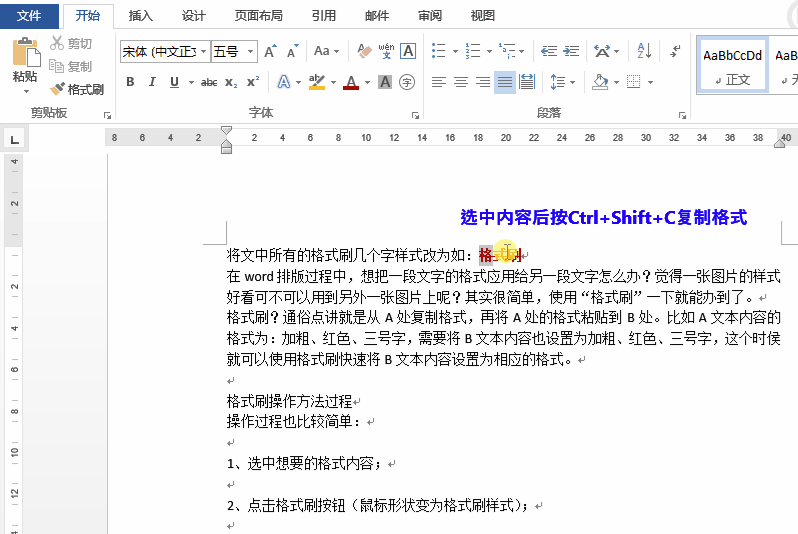
 湘公网安备 43122502000117号
湘公网安备 43122502000117号